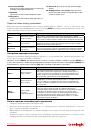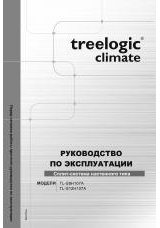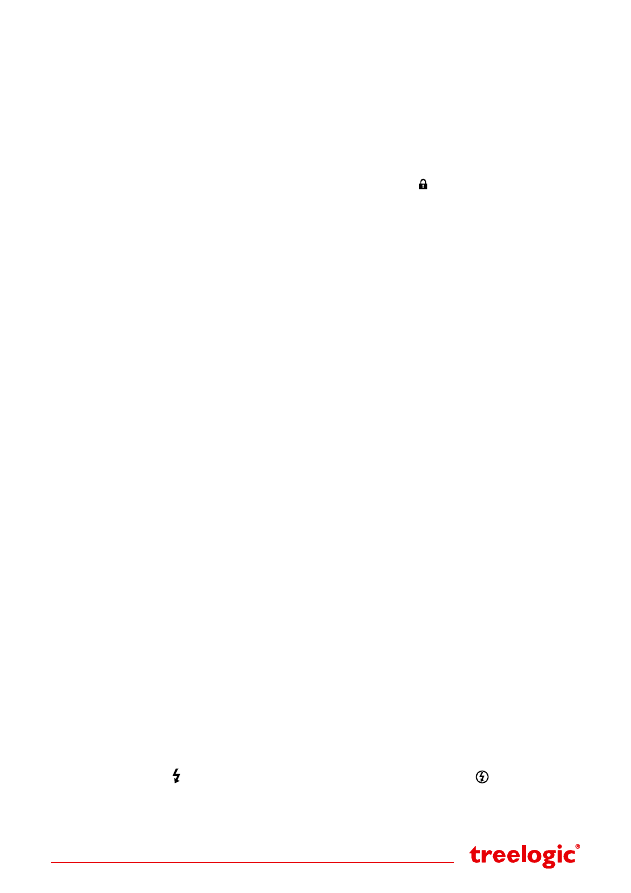
Страница 4
• Отрегулируйте угол наклона кронштейна и положение видеорегистратора.
• Подключите видеорегистратор к бортовой сети автомобиля с помощью автомобильного адаптера
питания.
Видеосъемка
По умолчанию при включении видеорегистратор переходит в режим «Видео». Если Вы находитесь в
другом режиме, перейдите в режим «Видео», используя кнопку
[MODE]
. В данном режиме доступны
следующие операции:
•
Съемка видео.
В режиме «Видео» нажмите кнопку
[OK]
для начала и остановки записи.
•
Защита файлов от перезаписи.
Во время видеосъемки нажмите кнопку
[SOS]
или
[MODE]
для за-
щиты файла от перезаписи. При этом на экране появится значок
[ ]
, свидетельствующий о бло-
кировке файла, а название сохраненного видео получит приставку «SOS». Повторное нажатие на
кнопку
[SOS]
или
[MODE]
снимет защиту.
•
Включение/отключение звука.
Во время видеосъемки нажмите кнопку
[DOWN]
для отключения
или включения записи звука при видеосъемке.
•
Включение/отключение ИК-подсветки.
Во время видеосъемки нажмите кнопку
[Power]
для вклю-
чения/отключения ИК-подсветки.
•
Цифровой зум.
Во время видеосъемки нажмите кнопку
[UP]
для приближения объекта съемки или
кнопку
[DOWN]
для отдаления. Функция доступна для всех разрешений видеосъемки, кроме Full HD
(1020x1080).
Фотосъемка
Используя кнопку
[MODE]
, перейдите в режим «Фото». В данном режиме доступны следующие опера-
ции:
•
Съемка фото.
В режиме «Фото» нажмите кнопку
[ОК]
чтобы сделать снимок. На секунду экран по-
гаснет и устройство запишет сделанный вами снимок на карту памяти.
•
Включение/отключение ИК-подсветки.
Во время съемки фото нажмите кнопку
[Power]
для вклю-
чения/отключения ИК-подсветки.
•
Цифровой зум.
Во время съемки фото нажмите кнопку
[UP]
для приближения объекта съемки или
кнопку
[DOWN]
для отдаления.
Просмотр и удаление файлов
Устройство поддерживает просмотр, воспроизведение и удаление отснятых файлов. Для входа в ре-
жим «Просмотр» используйте кнопку
[MODE]
. На экране отобразится меню предварительного просмо-
тра с иконками фото- и видеофайлов. В данном режиме доступны следующие операции:
•
Выбор файла.
В меню предварительного просмотра используйте кнопки
[UP]
и
[DOWN]
для выбо-
ра видеофайла или фотографии. Для перехода к просмотру файла нажмите кнопку
[OK]
. Нажмите
кнопку
[MODE]
для возврата в меню предварительного просмотра.
•
Воспроизведение видеофайла.
Выбрав видеофайл, нажмите кнопку
[OK]
для начала/паузы вос-
произведения. Нажмите кнопку
[MENU]
для возврата к началу ролика.
•
Удаление файла.
Выбрав видеофайл, нажмите кнопку
[MENU]
и подтвердите удаление.
•
Удаление всех файлов.
В меню предварительного просмотра иконками нажмите кнопку
[MENU]
и подтвердите удаление текущего или всех файлов.
Инфракрасная подсветка
Видеорегистратор оборудован инфракрасными лампами, позволяющими осуществлять съемку в тем-
ное время суток или в недостаточно освещенных местах.
Управление инфракрасной подсветкой осуществляется двумя способами:
•
Ручное управление.
В режимах «Видео» и «Фото» нажмите кнопку
[Power]
для включения/выклю-
чения ИК-подсветки. В нижней части экрана изменится значок, свидетельствующий о статусе ИК-
подсветки. Значок
[ ]
свидетельствует, что ИК-подсветка включена, значок
[
]
– выключена.
•
Системное управление.
Перейдите в меню общих настроек видеорегистратора нажав кнопку
[MENU]
и выбрав соответствующую группу настроек. В меню выберите пункт «LED» и необходимое
значение: «Вкл.» для включения ИК-подсветки и «Выкл.» для выключения.